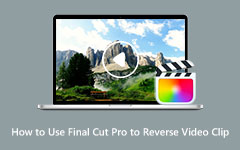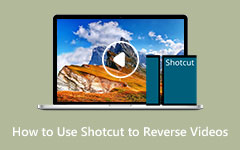Hur man vänder ett klipp i Avid Media Composer
Avid Media Composer är bland de mest framstående videoprogramredigerarna för Windows och Mac. Många proffs använder detta videoredigeringsprogram för att redigera videor. Den har också massor av redigeringsverktyg som du kan använda för att förbättra din video.
Nuförtiden har videoreversering blivit en trend för de flesta skapare av videoinnehåll. Om du vänder på en video kan du markera en rolig scen i din video eller lägga till en fantastisk effekt till din video också. Lyckligtvis behöver du inte söka efter andra komplexa redigeringsprogram eftersom Avid videoredigerare är det bästa programmet för att vända dina videor. Läs hela tiden det här inlägget för att lära dig hur man vänder ett klipp i Avid.
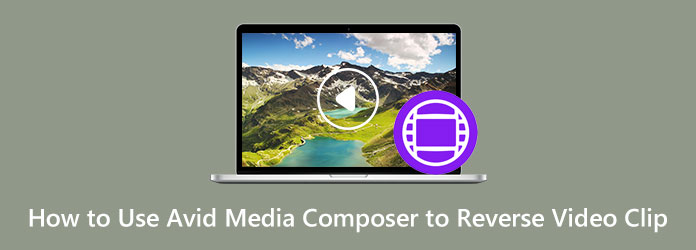
Del 1. Vad är Avid Media Composer
Avid Media Composer är ett videoredigeringsprogram som ger användare ett enkelt och fantastiskt sätt att redigera sina videor. Denna redigeringsprogramvara har blivit populär på grund av de redigeringsfunktioner som du kan använda med den. Med Avid Media Composer kan du redigera 3D-videor, redigera HDR-projekt, återge bakgrunden till din video och mycket mer. Dessutom är redigeringsupplevelsen när du använder Avid Media Composer densamma som när du använder andra professionella videoredigerare. När du använder Avid måste du använda ett tangentbord eftersom många navigerings- och redigeringskommandon verkar fungera bättre när du använder ett tangentbord. Vad som är ännu mer imponerande med denna redigeringsapplikation är att du kan redigera två eller flera klipp samtidigt med dess Bulk Edit-funktion.
Dessutom kan du använda denna applikations fantastiska effekter och övergångar. Från audio-ducking och punch-in-verktyg till att ändra samplingshastighet, videoeffekter och färgkorrigering, dessa verktyg skapar utmärkta resultat med de funktioner som det erbjuder. En ny funktion som du kan använda i Avid Media Composer är den maskerade marginalen. Maskmarginalen låter dig klippa ett videofilprojekt från olika marginaler eller storlekar, som 1:1 för Instagram. Och som nämnts ovan kan det också enkelt vända dina videofiler. Med Time Warp-effekten kan du spela upp din video omvänt med Avid Media Composer.
Ket funktioner
- 1. Högupplöst media
- 2. Ljud dupe upptäckt
- 3. Bakgrundsrendering
- 4. Multicam redigering
- 5. Tangentbordsmappning
- 6. Bakgrundskonsolidering/omkodning
- 7. Visuell feedback
- 8. Avid DNxHD codec
- 9. Kan förhandsgranska klipp
Priser
Avid Media Composer är inte gratis att använda. För att använda den här applikationen måste du köpa Pro- eller Ultimate-versionen av appen. Nedan är prenumerationsavgiften för Avid Media Composer.
- 1. 191.00 USD - 1 års prenumeration (förskottsbetalning)
- 2. 23.99 $ - 1 års prenumeration (betald månadsvis)
- 3. 34.99 USD - Månadsprenumeration (betald månadsvis)
Del 2. Hur man vänder ett klipp i Avid Media Composer
Genom att använda Avid Media Composers tidsförskjutningseffekt kan du spela upp dina videor omvänt. Så om du vill veta hur man vänder ett klipp i Avid Media Composer, följ instruktionerna nedan.
steg 1Ladda först ner Avid Media Composer på din dator och starta sedan appen efter att ha betalat prenumerationsavgiften. Och importera sedan videoklippen till applikationen och parkera klippen i segmentet.
steg 2Navigera i Time Warp-effekt i Effektpalett. Dra tiden Warp effekt på dina videoklippssegment.
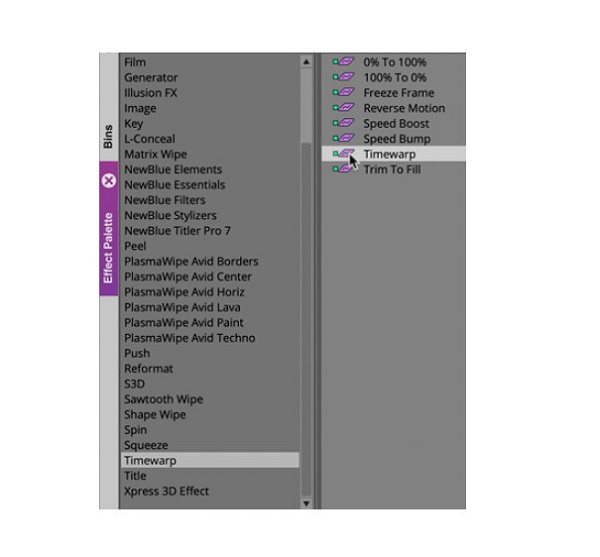
steg 3Klicka sedan på Effektlägesknapp för att flytta fram Motion Effect Editor-fönstret. Och i Motion Effect EditorKlicka på Fart och Placera grafer knappar. Detta kommer att fråga fönstren Hastighet och Position.
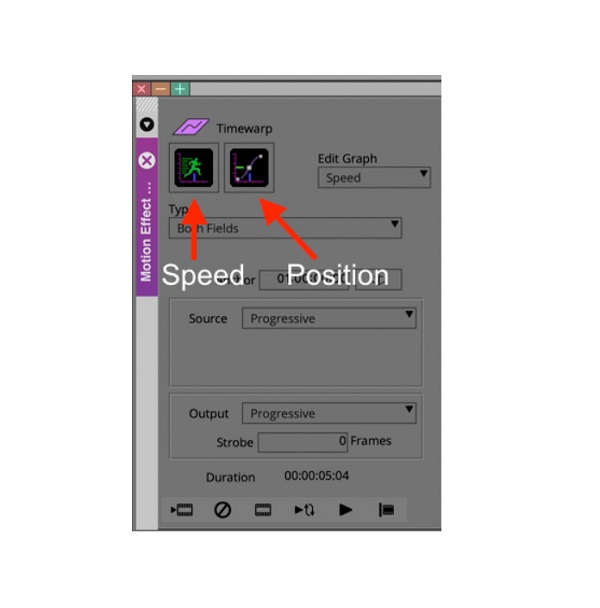
steg 4Lägg sedan till en nyckelbildruta i Speed Graph-fönstret. Nu, på sidan av Positionsgraf fönster. Och sedan kommer du nu att se var klippsegmentet börjar och slutar. Slå Lägg till ankare knappen för att ställa in nyckelbildrutor för din video som en ankarpunkt.
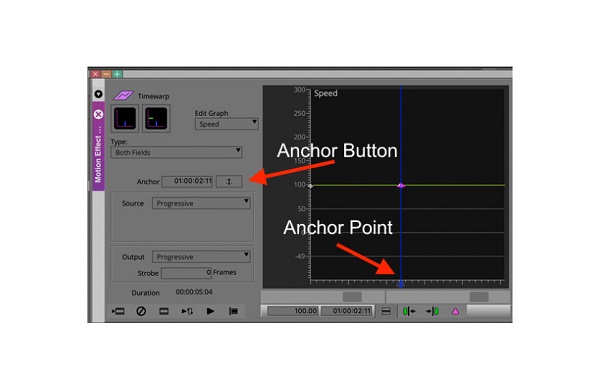
steg 5Justera den blå positionsindikatorn framåt ½ sekund och lägg sedan till ytterligare en nyckelbildruta. Dra sedan din andra nyckelbildruta inom hastighetsdiagramfönstret till -50 %. Detta gör att ditt klipp spelas omvänt.
steg 6Flytta ytterligare en positionsindikator framåt i ½ sekund och lägg till ytterligare en nyckelbildruta. Och flytta sedan den tredje nyckelbildrutan tills positionsgrafen hamnar i det övre högra hörnet.
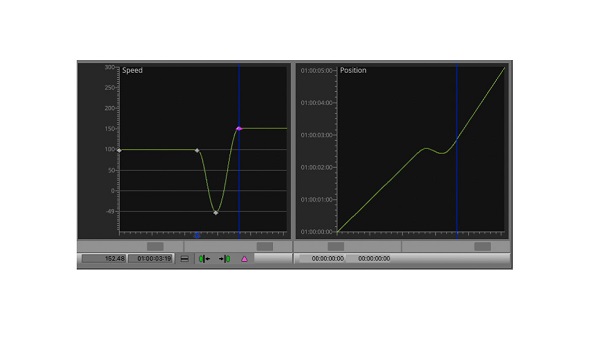
Och voila! Du kan nu spela upp ditt videoklipp omvänt! Avid Media Composer är inte för nybörjarredigerare. Gränssnittet för denna applikation är ganska komplext. Så läs nästa del för ett enklare sätt att vända videor.
Del 3. Alternativt sätt att använda Avid Media Composer
Eftersom Avid Media Composer är lite dyr för många användare, letar andra videoredigerare efter ett alternativt program för att vända sina videor. Dessutom har Avid Media Composer ett komplext gränssnitt, så om du är nybörjare bör du läsa den här delen noggrant.
Tipard Video Converter UTimate är bland de mest använda videoreverseringsapplikationerna som kan hjälpa dig att enkelt vända dina videor. Denna videoreverseringsprogramvara gör att du kan vända dina videor helt eller delvis. Dessutom stöder denna offlinevideoreverser över 500+ videofiler, såsom AVI, MP4, MOV, MKV, FLV, SWF, WMV, M4V, MPEG, etc. Dessutom är den fullpackad med många avancerade redigeringsfunktioner, inklusive en video sammanslagning, videometadataredigerare, färgkorrigering, volymförstärkare och mer från verktygslådan. Vad som till och med är utmärkt med denna programvara är att du kan vända dina videor utan att förlora deras kvalitet. Dessutom har den ett lättanvänt gränssnitt, vilket gör det till en nybörjarvänlig applikation. Dessutom är den tillgänglig på alla operativsystem, som Windows, macOS och Linux.
steg 1För att börja, ladda ner Tipard Video Converter Ultimate genom att klicka på Download knappen nedan. Öppna appen när den är installerad.
steg 2Och på det första användargränssnittet, gå till Verktygslåda och klicka på Videoreverserare särdrag.
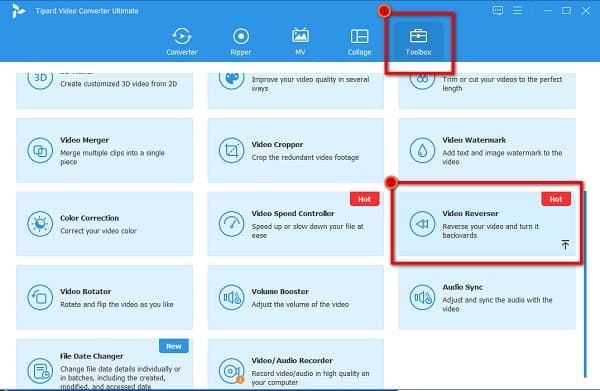
steg 3Klicka sedan på plustecken ikon för att ladda upp videofilen du vill vända.
steg 4När din video har laddats upp kommer Tipard Video Converter Ultimate automatiskt att vända din video helt. Du kan välja en del att vända genom att klicka på Ställ in Start och Ställ in slutet knapp.
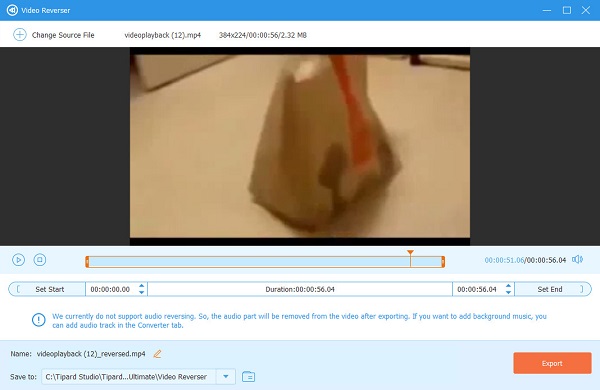
steg 5Och slutligen, klicka på Exportera knappen för att spara din utdata på din enhet.
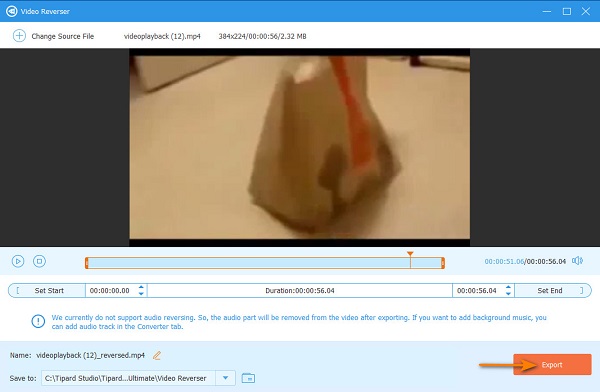
Vidare läsning:
Detaljerad handledning om hur man vänder en video i Camtasia
Lär dig hur du använder FFmpeg för att vända videor [enkla steg]
Del 4. Vanliga frågor om hur man använder Avid Media Composer för att vända videoklipp
Är Avid Media Composer bra?
Avid Media Composer är en av de ledande videoredigeringsprogramvaran för att redigera videor. Det anses fortfarande vara en av industristandarderna.
Kan jag säga upp Avid 1-årsprenumerationen?
Efter att ha prenumererat på en plan kan du inte längre säga upp den. Programvaruuppdateringarna och supportplanerna kan inte avbrytas och kan inte returneras.
Är Avid bättre än Adobe Premiere?
Båda videoredigeringsapplikationerna är designade för professionella redigerare och innehåller de videoredigeringsverktyg som en redigerare behöver. Adobe Premiere Pro gör dock utkanten av Avid Media Composer eftersom Adobe Premiere har ett brett utbud av förinställningar för arbetsytan.
Slutsats
Även om man lär sig hur man vänder ett klipp i Avid är ganska utmanande, det arbete du har gjort kommer att löna sig på grund av de resultat det kan ge. Eftersom du kan stegen för att vända ett klipp på Avid kan du nu ladda ner appen och arbeta med att vända dina videor. Men om du vill vända en video enkelt och till ett lägre pris kan du prova Tipard Video Converter Ultimate som också är ett standardprogram för videoredigering.